Word 利用书签来入门一下文档中交叉引用的用法
1、首先设置书签。具体操作如下:选中“深圳办事处”字样,点击 “插入—链接—书签”。

2、然后在新弹窗口中,输入“深圳“两字后,点击”添加“按钮,作为Word文档的标签。
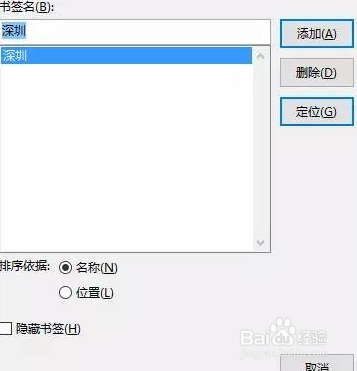
3、接下来利用交叉引用功能创建超链接。具体操作如下:选中“深圳办事处”文字,点击”插入—链接—交叉引用“。
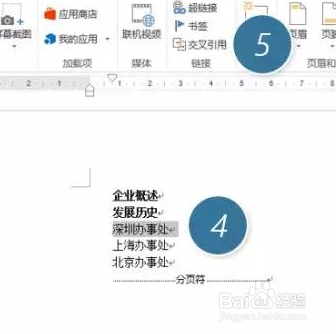
4、在”交叉引用”的菜单上,引用类型选择“书签”,引用内容为“书签文字”,选择之前设置好的“深圳”书签。
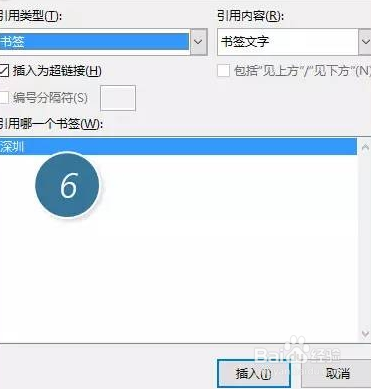
5、设置完毕后,按住Ctrl键就可以实现链接跳转。
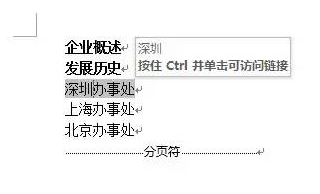
6、值得说的是:从下图可以看出“交叉引用”,果然灵活,任何标题、书签、脚注等等对象都可以进行超链接设置。

声明:本网站引用、摘录或转载内容仅供网站访问者交流或参考,不代表本站立场,如存在版权或非法内容,请联系站长删除,联系邮箱:site.kefu@qq.com。
阅读量:34
阅读量:195
阅读量:102
阅读量:49
阅读量:184